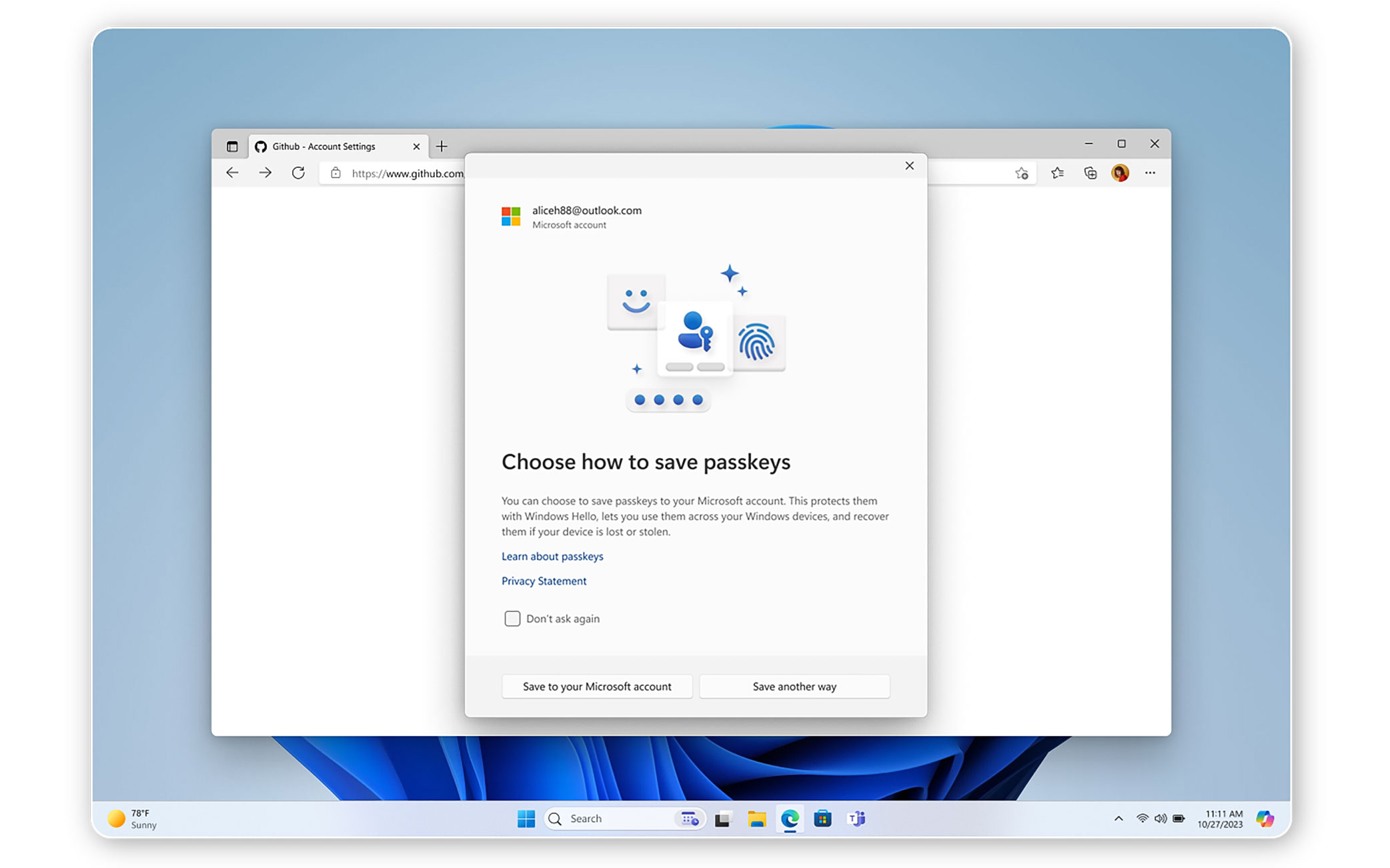- Windows 11 中的密钥以更安全、更方便的方法取代了传统密码。
- 它们允许生物识别或 PIN 身份验证,增强对网络钓鱼和数据盗窃的保护。
- 它们与服务和密码管理器集成,使其易于在不同设备上使用。
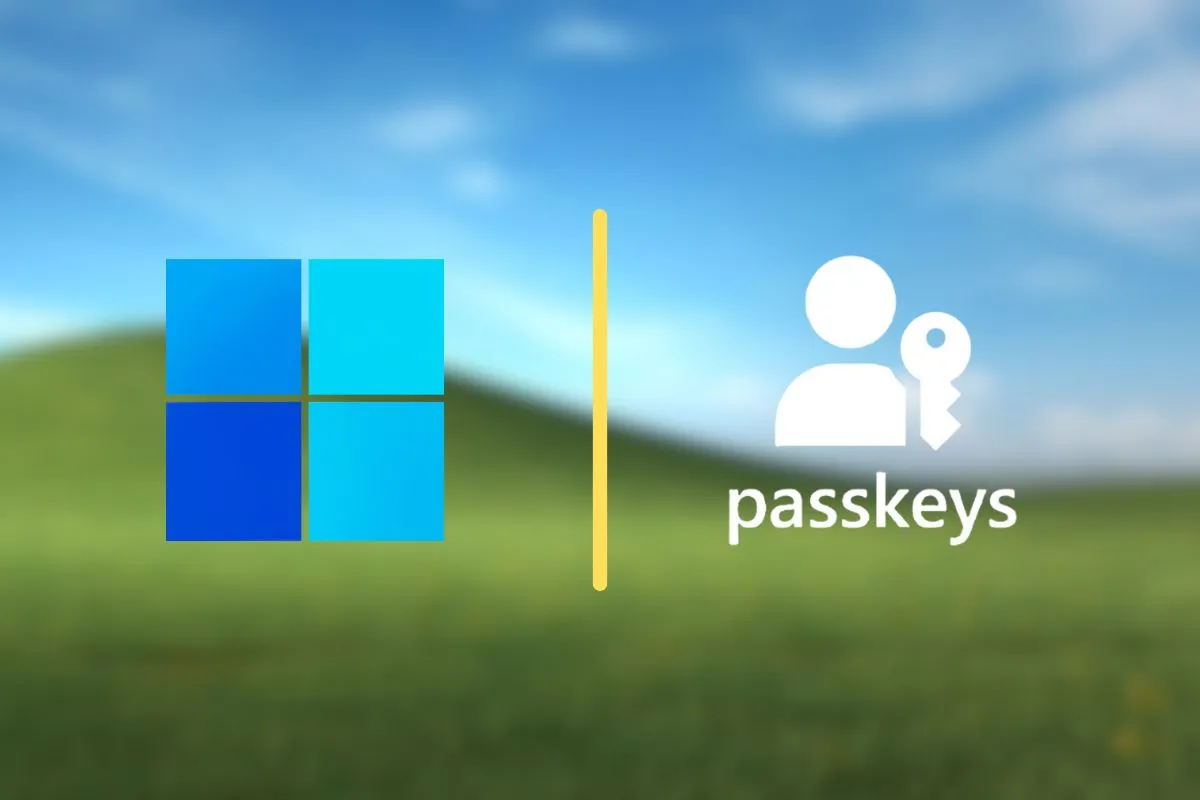
La 数字安全 已经成为我们日常生活中的一个重要方面。网络攻击,无论是通过密码盗窃还是试图黑客攻击, 钓鱼,都是当务之急。为了保护我们的个人和专业信息,创建越来越长、越来越复杂的密码已经不够了。微软已经向前迈进了一步 Windows 11 中的密钥。因此,您可以更方便、更安全地访问您的服务,而无需记住复杂的密码。
您能想象仅使用您的脸、指纹或 PIN 即可访问您最喜爱的网站或应用程序吗?嗯,这正是 Passkeys 所允许的,该系统消除了传统密码并使用现代技术,因此只有您才能访问您的帐户。
什么是密钥?它如何彻底改变登录方式?
密钥是登录应用程序和网站的新方式, 用生物特征认证取代密码 (例如指纹、面部识别)或简单的 PIN。 每个服务的密钥都是唯一的大大降低了传统密码被重复使用、泄露或盗窃的风险。
这些键 在您的设备上本地生成并存储,并受 Windows Hello 安全系统保护,因此只有您可以解锁它们并使用您的身份访问服务,而无需输入任何内容。
通过依赖 FIDO联盟 和 WebAuthn 技术,密钥使用一对加密密钥(一个公钥和一个私钥)。 私钥永远不会离开您的设备,生物识别信息也永远不会通过网络传输。,使得人们几乎不可能通过网络钓鱼或暴力攻击来窃取它。
使用密钥而非密码的优势
使用 Windows 11 中的密钥 代表着安全性和用户体验的巨大飞跃。以下是一些要点:
- 忘记记住密码:您只需要指纹、面部或 PIN 即可进入。
- 更安全:它们可以抵御网络钓鱼攻击、盗窃,并且无法被猜测或在其他服务上重复使用。
- 每个网站或应用程序都是唯一的:没有人可以在多个网站上使用相同的密钥。
- 生物特征数据的保护:所有生物特征信息都存储在您的设备上,绝不会在线共享。
密钥在 Windows 11 中如何工作?
密钥系统基于 与 Windows Hello 直接集成。当您访问支持密码的网站或应用程序时,您可以创建受生物识别身份或 PIN 保护的密码。
例如,当您从 Windows 11 登录 Google、Microsoft、Amazon、LinkedIn、WhatsApp、X 或 Apple 等平台时,您可以在计算机上创建并保存您的密码。下次你想进入时,你只需要 使用您的面部、指纹或输入您的 PIN 码,具体取决于您在创建密钥时选择的方法。
该工艺还兼容 移动设备、平板电脑或 FIDO2 安全密钥。如果您使用的是另一台计算机或您的 PC 上没有指纹读取器,您甚至可以扫描二维码或使用蓝牙连接通过手机进行身份验证。因此,体验可以适应每个用户和设备的需求。
支持的设备和浏览器
密钥兼容性正在不断增强,并且不仅限于 Windows。如果是 Windows 11,您可以使用密钥,如果您有:
- Windows 11或Windows 10
- macOS Ventura 或更高版本
- iOS 16 或更高版本 / Android 9 或更高版本
- ChromeOS 109 或更高版本
- 具有兼容 FIDO2 安全密钥的设备
对于浏览器来说, Microsoft Edge、Google Chrome、Mozilla Firefox 和 Safari 允许使用密钥,但体验可能会根据平台和最近的更新而略有不同。
如何在 Windows 11 中逐步激活密钥
激活此功能非常简单,只需几分钟。你可以直接做 来自任何接受密钥的服务(例如 Google 或 Microsoft) 或者从 Windows 11 中的帐户设置中。以下是基本步骤:
- 访问提供“使用密码登录”或类似选项的兼容网站或应用程序。
- 按照说明创建密钥。通常,系统会要求您选择 面部识别、指纹或 PIN 码 通过 Windows Hello。
- 使用所选方法确认身份验证。
- 密码将自动保存并与服务和您的设备关联。
现在,下次您进入该网站或应用程序时,如果您已配置密钥,系统将自动建议您使用 Windows Hello 登录。您只需通过手势进行身份验证即可。
在 Windows 11 中管理和删除密钥
有时,您可能想要查看、修改或删除您在 PC 或 Microsoft 帐户上保存的密钥。 Windows 11 让一切变得非常简单:
- 访问 设置 > 帐户 > 密钥.
- 在这里您将看到设备上存储的所有密钥的列表。
- 要删除任何密码,请单击其旁边的三个点并选择“删除密码”。
此过程在西班牙语和英语中类似,您可以根据操作系统语言调整设置来管理密钥。
使用密码密钥安全吗?保护和隐私措施
安全性是该系统的一大优势。 所有使用的生物特征信息都不会离开您的设备。。此外,用于验证会话的私钥仍安全地存储在设备上,并受到 TPM(可信平台模块)和端到端加密等技术的保护。
无论是在线服务、应用程序本身,甚至微软都无法访问您的生物特征数据或私钥。公钥是共享的,如果没有私钥,就无法用于访问您的帐户。这就是为什么 Passkeys 能够有效抵御网络钓鱼攻击、冒充或大规模凭证盗窃。
哪些服务和应用程序已受支持?
尽管 Passkeys 的采用率仍在增长, 越来越多的平台正在整合它们。您现在可以在以下服务上使用密码:
- Google 及其生态系统(Gmail、YouTube、Drive……)
- Microsoft(个人、工作和学校帐户)
- 苹果、亚马逊、LinkedIn、WhatsApp、X(原 Twitter)
- 访问支持 FIDO2/WebAuthn 的银行应用程序和政府服务
请记住,每个密钥都是独立的并且与每个服务相关联,这增加了额外的保护层。
支持哪些 Windows 许可证和版本?
无论您拥有的是专业版、企业版、教育版还是专业教育版/SE 版,在大多数 Windows 11 版本上使用密钥都不会有问题。 标准配置包括密钥 并且不需要除现有许可之外的额外付款或特殊许可。
- Windows 11专业版
- Windows 11 企业版(E3 和 E5)
- Windows 11 专业教育版/SE
- Windows 11 教育版(A3、A5)
任何人都可以利用这项技术,因为您所需要的只是一个帐户和一个与 Passkeys 兼容的服务。
密码 它们是 Windows 11 中数字安全的现在和未来。现在,您可以忘记记住不可能的密码的压力和大规模入侵的恐惧。您只需要您的 ID 和一个手势,就可以安全、方便、轻松地访问您所有喜爱的设备和服务。不要错过激活它们并全面进入数字保护新时代的机会。
专门研究技术和互联网问题的编辑,在不同数字媒体领域拥有十多年的经验。我曾在电子商务、通讯、在线营销和广告公司担任编辑和内容创作者。我还在经济、金融和其他领域的网站上撰写过文章。我的工作也是我的热情所在。现在,通过我的文章 Tecnobits,我尝试探索技术世界每天为我们提供的所有新闻和新机会,以改善我们的生活。